
Isi
Pelajari cara menggunakan AT&T WiFi Calling di iPhone untuk melakukan panggilan di wilayah dengan kekuatan sinyal yang buruk atau melakukan panggilan telepon internasional tanpa biaya mahal. Kami akan menunjukkan kepada Anda cara mengaktifkan AT&T WiFi Calling di iOS 9 untuk iPhone Anda dan menjelaskan cara kerjanya.
AT&T WiFi calling memungkinkan Anda berbicara ketika Anda tidak memiliki koneksi yang baik dengan AT&T. Sistem akan secara otomatis beralih ke panggilan WiFi ketika ponsel Anda tidak memiliki koneksi ke jaringan AT&T.
Dengan AT&T WiFi yang melakukan panggilan pada iPhone dengan iOS 9 atau iOS 9.3, Anda dapat melakukan panggilan, teks dan menggunakan Visual Voicemail - sama seperti ketika Anda terhubung ke jaringan AT&T. Pengguna lain yang Anda hubungi atau mengirim SMS tidak harus menggunakan AT&T dan mereka tidak perlu mengaktifkan panggilan WiFi.
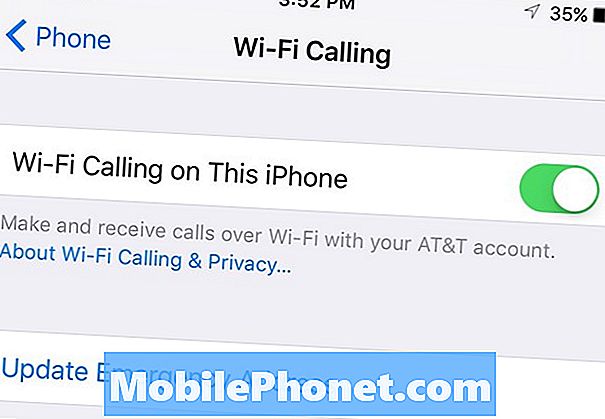
Cara mengaktifkan AT&T WiFi yang memanggil iPhone dengan iOS 9 atau iOS 9.3.
Anda dapat menggunakan panggilan WiFi AT&T dari hampir semua jaringan WiFi. Ketika AT&T pertama kali meluncurkannya, ini terbatas untuk A.S., tetapi dengan iOS 9.3 atau lebih tinggi pengguna dapat melakukan panggilan ke nomor A.S. dari luar negeri atau di luar A.S tanpa membayar ekstra.
Jika Anda memanggil nomor internasional dari AT&T WiFi Calling di iPhone Anda akan membayar biaya Jarak Jauh Internasional, bahkan jika Anda berada di negara itu memanggil nomor yang terletak di sebelah Anda.
Tidak ada biaya tambahan untuk panggilan WiFi AT&T di iPhone untuk panggilan domestik dan SMS, tetapi jika Anda melakukan panggilan internasional, Anda akan membayar tarif saat ini.
Anda sekarang dapat menggunakan NumberSync untuk melakukan panggilan menggunakan nomor yang sama dari perangkat Apple melalui jaringan seluler atau WiFi.
Saat Anda melakukan panggilan pada AT&T WiFi Anda akan melihat AT&T WiFi di bilah status di sebelah ikon WiFi di iPhone Anda. Jika ada koneksi Suara HD panggilan akan beralih ke sana ketika Anda meninggalkan WiFi, tetapi ini mungkin tidak selalu terjadi.
Cara Menghidupkan Panggilan WiFi AT&T
Anda dapat menggunakan panduan ini untuk mengaktifkan AT&T WiFi yang memanggil iPhone Anda dengan iOS 9 atau lebih tinggi. AT&T menambahkan opsi panggilan baru dengan iOS 9.3, jadi Anda mungkin perlu memperbarui itu atau lebih tinggi bahkan jika Anda sudah menggunakan AT&T WiFi Calling di iPhone. . Jika Anda belum meningkatkan ke iOS 9, Anda dapat melihat apa yang baru di iOS 9.3 dan menggunakan panduan ini untuk meningkatkan ke versi terbaru.
AT&T WiFi Calling hanya mendukung iPhone 6s, iPhone 6s Plus, iPhone 6 dan iPhone 6 Plus dengan iOS 9 atau lebih tinggi. Jika Anda memiliki iPhone 5s atau perangkat yang lebih lama, Anda tidak dapat menggunakan fitur ini.
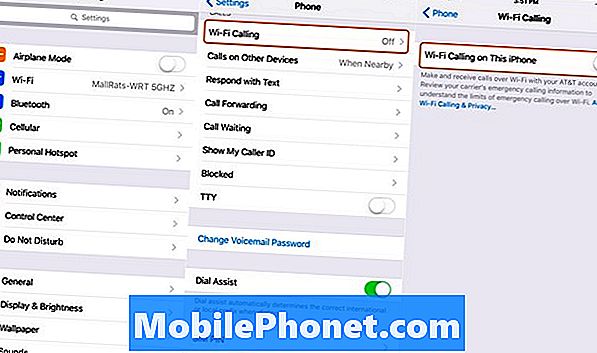
Pergi ke Pengaturan -> Telepon -> Panggilan WiFi.

Di layar selanjutnya ketuk Aktifkan, lalu Lanjutkan dan jika Anda menyetujui persyaratan pada Lanjutkan lagi.
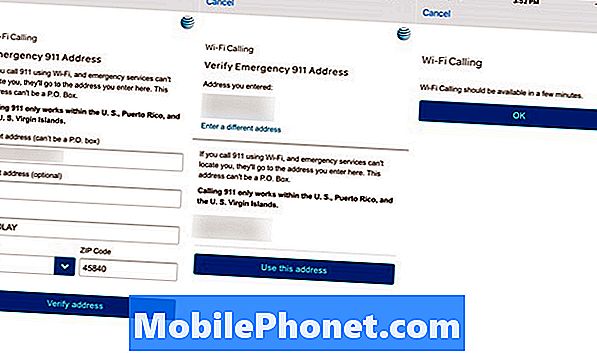
Di layar berikutnya konfirmasikan alamat Anda. Inilah yang akan digunakan AT&T untuk layanan E911 jika lokasi Anda tidak tersedia. Masukkan dan kemudian Verifikasi. Kemudian pilih untuk Gunakan alamat ini.
Jika semuanya berjalan dengan baik, Anda akan melihat pesan bahwa panggilan WiFi akan tersedia dalam beberapa menit. Jika akun Anda tidak diatur dengan benar, Anda mungkin melihat pesan yang mengatakan,
"Ups! Kami Tidak dapat mengaktifkan Panggilan Wi-Fi untuk akun Anda. Apakah pesan ini salah? Tanyakan orang yang dapat membuat perubahan akun untuk menghubungi kami. Jumlahnya adalah 800.331.0500. "
Kami telah menghubungi AT&T untuk mencari tahu apa masalahnya, tetapi mungkin terkait dengan pengaturan akun Anda. Jika memungkinkan, hubungi AT&T secara langsung. Kami akan memperbarui dengan informasi jika tersedia.
Apa yang Baru di iOS 9.3 & iOS 9.3.5



















